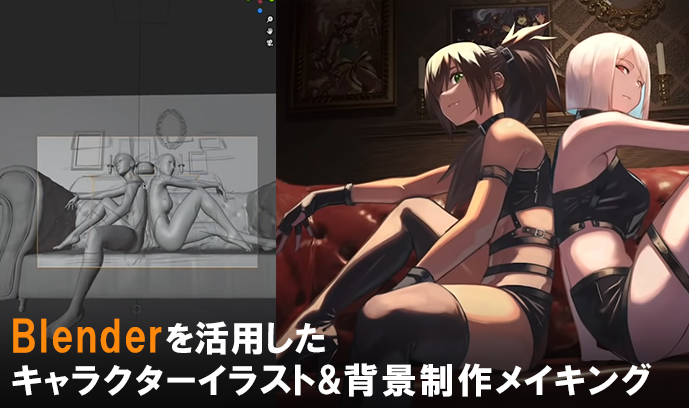バージョンアップに伴い、近年話題の無料3DCGソフトであるBlender。最近では作画のクオリティアップなどを目的にイラスト制作にも活用されています。
今回はBlenderの活用方法の例として、お絵描きVtuberとして活動しているハラケンさんの『【イラストメイキング】Blender(背景)を使用してのオリジナルイラスト制作の模様【解説あり】』動画を元に、Blenderを使用したイラストの描き方をメイキングでご紹介します。
▼目次
Blenderを使った背景作成
まずはBlenderで背景を作っていきます。
モデルを配置する
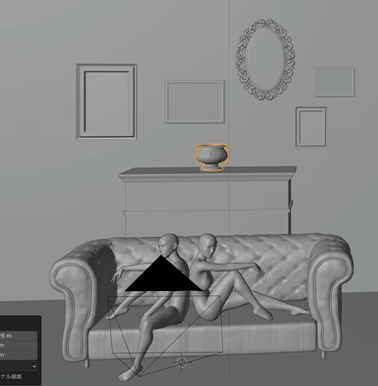
Pinterestのインテリア資料を参考に、洋風レトロの室内をイメージしました。
人物は3Dソフトウェアの「Daz Studio」でダウンロードしたモデルのポーズをいじって作成しました。ソファをはじめ、額縁やツボなどは「Turbo Squid」という3D素材サイトから持ってきて活用しています。
▽Daz Studio
▽Turbo Squid
家具に質感(マテリアル)をつける
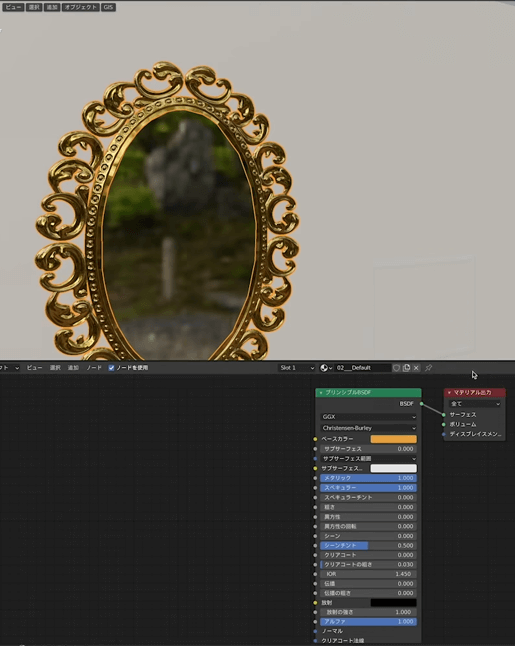
鏡に金属の質感(マテリアル)をつけます。
Blenderでは作成したモデルに光源からの影を設定し、その上にサーフェスのパラメーターを変更していくことで素材に合わせた質感(マテリアル)を表現できます。
UV展開でテクスチャをつける

作成していた家具をUV展開で平面図にしてテクスチャをつけました。
壁にもテクスチャを貼ります。
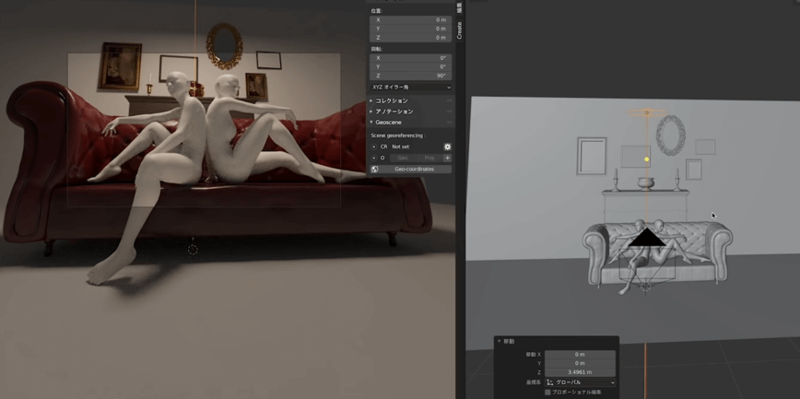
光源の設定をしてイラストのイメージを作っていきます。作成した背景を画像として出力するレンダリングを行い、背景は完成です。
キャラクターのメイキング
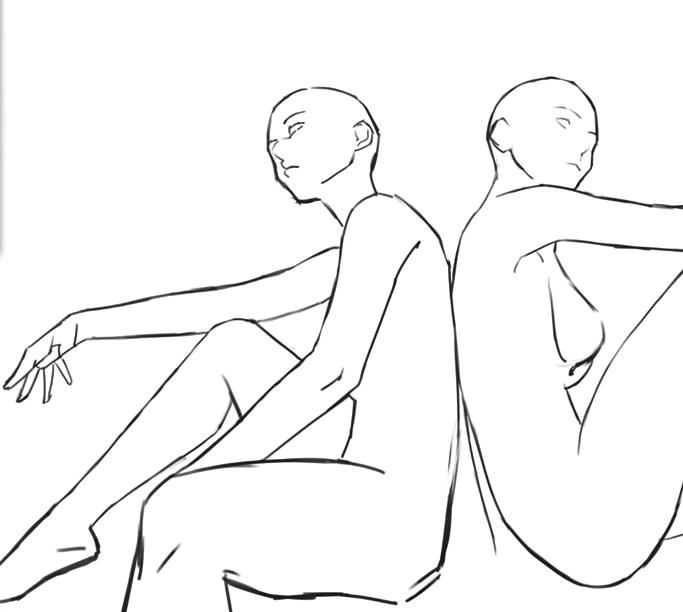
ここからの使用ソフトはCLIP STUDIO PAINTです。
Blenderの3Dモデルを参考にしてキャラクターのアタリをとりました。
ラフの調整

3Dモデルを参考にしながら描いたキャラクターの線を整えていきます。3Dモデルをそのままなぞると頭身バランスが取れていないことがあるため、バランスを見てキャラクターの線画を描くようにしましょう。
この3Dモデルの場合は顔が上向きでアオリのパースが効いています。遠近感から頭が小さくなっているので、バランスを取るために3Dモデルよりも少し大きめに頭を描きました。
着色

グレーの陰影をつけた上から色を乗せるグリザイユ画法で着色していきます。
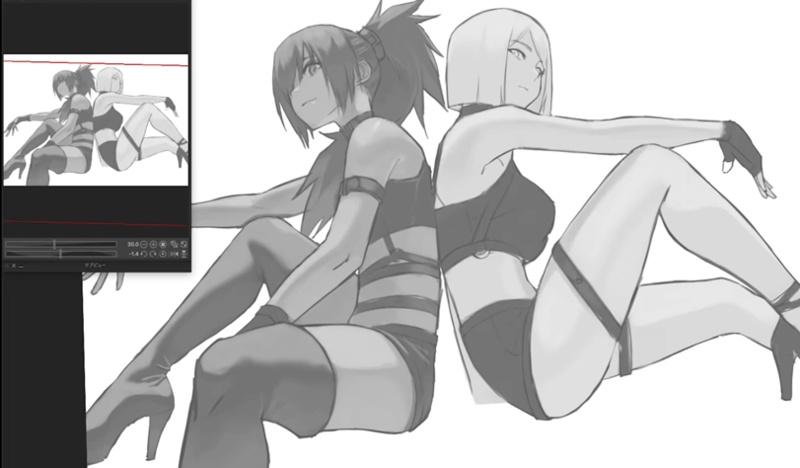
真上から光源が当たっていると想定し、Blenderでレンダリングしたライティングを参考に影をつけていきます。
Blenderとキャラクターを馴染ませる
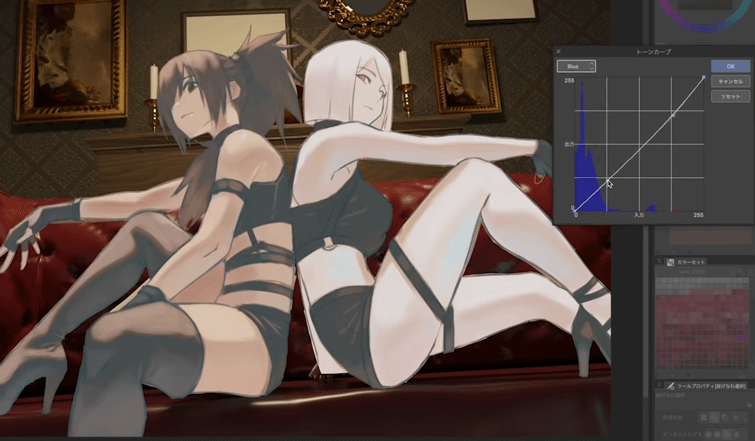
キャラクターに色を乗せたあとに背景の色と馴染むように調整をしていきます。
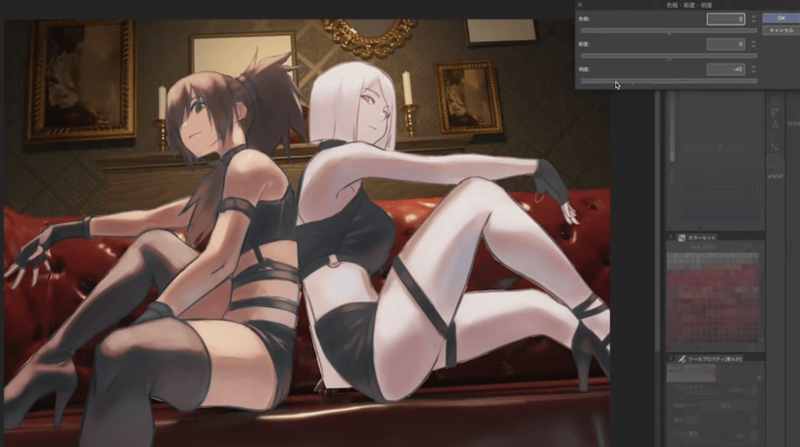
まず色調補正レイヤーの中にある「トーンカーブ」や「レベル補正」、「明度」で背景の色味の調整をし、キャラクターも乗算レイヤーのグレーの上にハードライトや覆い焼き(発光)レイヤーで光が当たる部分に加筆しました。

さらにキャラクターの色味を「トーンカーブ」で調整しています。
Photoshopを使った仕上げ
ここからの使用ソフトはPhotoshopです。
フィルターギャラリー

背景で作成していた額縁に過去のイラストを貼り付けました。それぞれ「明るさ・コントラスト」を調整して背景に馴染むようにします。
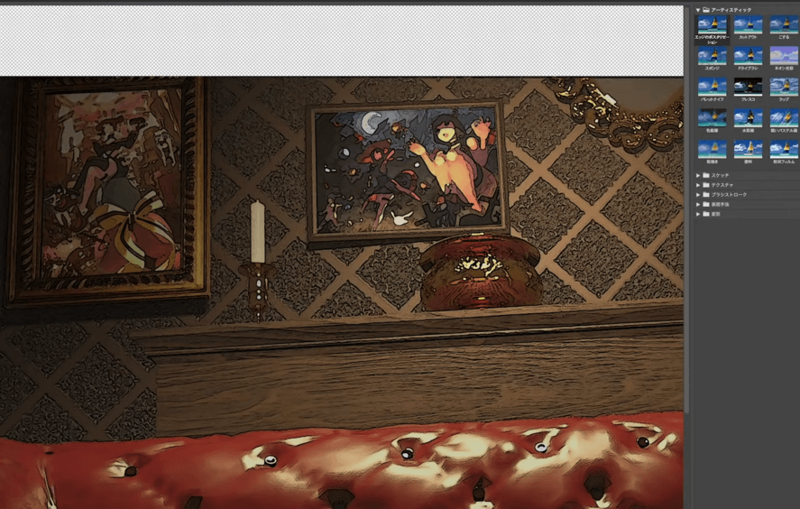
フィルターの中から「フィルターギャラリー」>「アーティスティック」>「エッジのポスタリゼーション」を選択し、背景にイラストらしさを出しています。

「グラデーションマップ」を選択して白髪キャラの上に暖かみのあるピンク系の色を乗せました。また、キャラクターに焦点が向くように画面の四隅を暗くしています。
キャラクターの塗り込み

水彩境界のあるブラシを使って着色を綺麗に整えていきます。ここでの使用ソフトはCLIP STUDIO PAINTです。さらにPhotoshopで色味の修正と「色相・彩度」の調整をしました。
エフェクトの追加

スパッタリングブラシを使い、キャラクターの後ろに光の粒子を散らしています。これによりキャラクターをより輝かせることができます。さらに、この光のエフェクトに色収差をつけて色ズレによる演出効果を出しました。

ソフトブラシを使い「覆い焼きカラー」で光が当たる部分を明るくて完成です。
あとがき
今回は複数のソフトを使用してオリジナルイラストを制作しました。Blenderを使うことでリアリティのあるイラストにすることができます。
Blenderで背景を作成しただけではイラストに違和感が出てしまうため、作成した背景とキャラクターに統一感を出すように馴染ませていくことが大切です。
最後までご覧いただき、ありがとうございました!
記事元の著者:はらけんし
フリーのイラストレーターとしてTwitter、pixivを中心に活動し、YouTubeではお絵描きVtuberとしてイラスト制作に役立つ情報を発信しています。
Twitter:https://twitter.com/pkenshiq
pixiv:https://www.pixiv.net/users/44869033
WEBサイト:https://hara-kenshi.tumblr.com/
YouTube:https://www.youtube.com/channel/UC-kOg_ODmeWpkpBsYNgRXfw